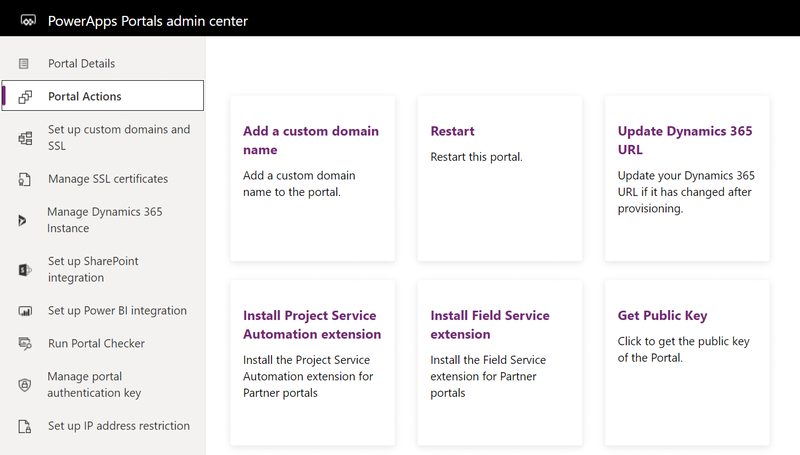Chatwidget wordt niet geladen in de portal
Dit artikel bevat enkele oplossingen voor het probleem waarbij de chatwidget niet wordt geladen in de portal in Omnichannel voor klantenservice.
Symptomen
De chatwidget wordt niet geladen in de portal.
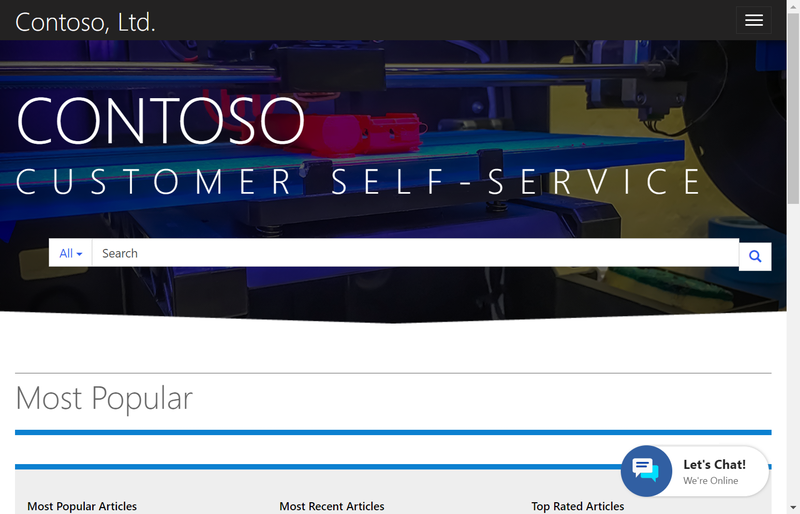
Oorzaak
Er zijn verschillende redenen waarom dit probleem kan optreden, afhankelijk van uw configuratie. Er zijn vijf manieren om het probleem op te lossen.
Oplossing 1: optie Locatie
De optie Locatie voor de chatwidget is mogelijk onjuist geconfigureerd.
Verwijder de locatie in Widgetlocatie en maak deze opnieuw.
Voer de volgende stappen uit om widgetlocatie voor de chatwidget te verwijderen en toe te voegen:
Meld u aan bij de app Omnichannel Administration .
Ga naar Beheerchat>.
Selecteer een chatwidget in de lijst.
Selecteer het tabblad Locatie .
Selecteer een record in de sectie Widgetlocatie en selecteer vervolgens Verwijderen.
Kies Opslaan.
Selecteer Toevoegen in de sectie Widgetlocatie om een record toe te voegen. Het deelvenster Snel maken van de locatie van de chatwidget wordt weergegeven.
Geef de volgende details op.
Veld Waarde Titel Typ de titel van de record. Value Het websitedomein waar de chatwidget moet worden weergegeven. De domeinindeling mag het protocol ( httpofhttps) niet bevatten. De website ishttps://contoso.microsoftcrmportals.combijvoorbeeld . Nu iscontoso.microsoftcrmportals.comde waarde .Selecteer Opslaan om de record op te slaan.
Ga naar de website en controleer of de chatwidget wordt geladen.
Opmerking
De chatwidget vereist dat sessieopslag en lokale opslag functioneel zijn in uw browser. Zorg ervoor dat cookies zijn ingeschakeld in uw browser, zodat deze services goed kunnen werken.
Oplossing 2: Locatie verwijderen
U kunt ook proberen de locatie van de chatwidget te verwijderen.
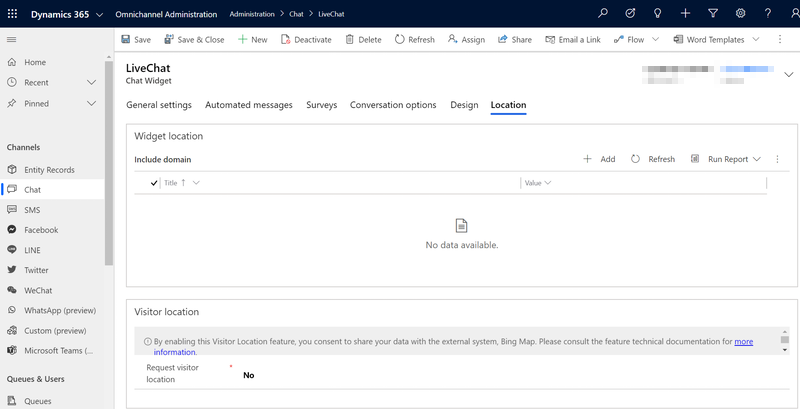
Oplossing 3: Portalcache wissen
Wis de portalcache door de volgende stappen uit te voeren:
Ga naar uw portal en meld u aan als portalbeheerder.
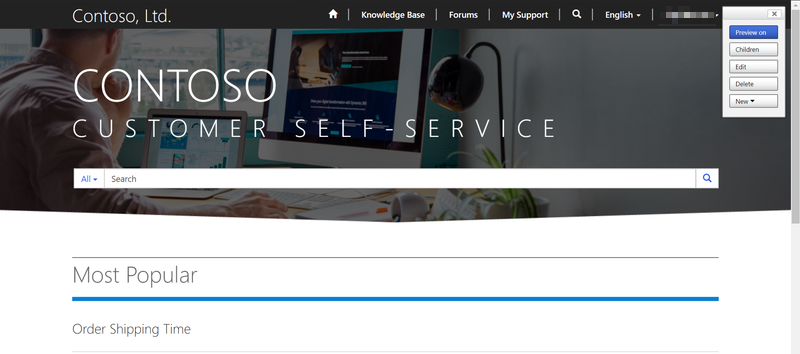
Voeg de volgende tekst toe aan het einde van de portal-URL:
/_services/about
Bijvoorbeeld:
https://contoso.powerappsportals.com/_services/aboutSelecteer Cache wissen.
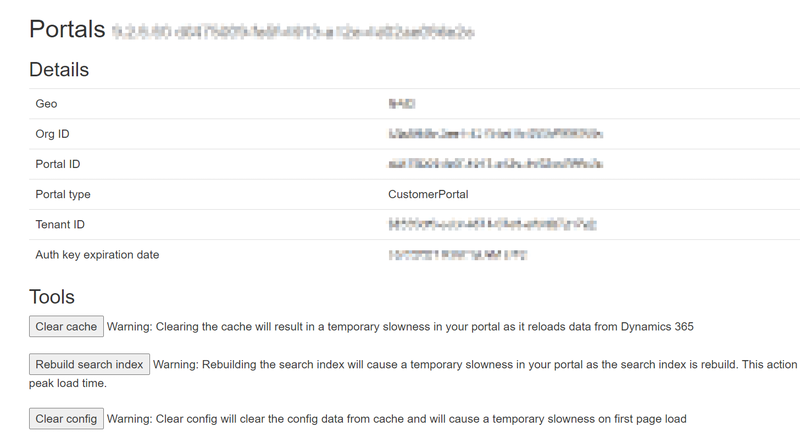
Laad de portal opnieuw.
Zorg er ook voor dat uw webbrowser cookies van derden toestaat.
Oplossing 4: Portalconfiguraties synchroniseren
Voer de volgende stappen uit om portalconfiguraties te synchroniseren:
Ga naar Power Apps.
Zoek en selecteer uw portal en selecteer vervolgens Bewerken.
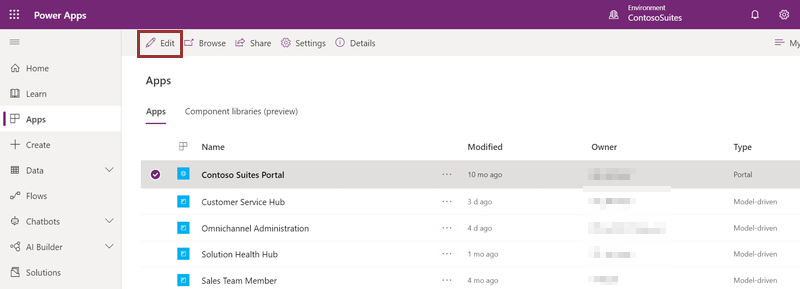
Selecteer Synchronisatieconfiguratie.
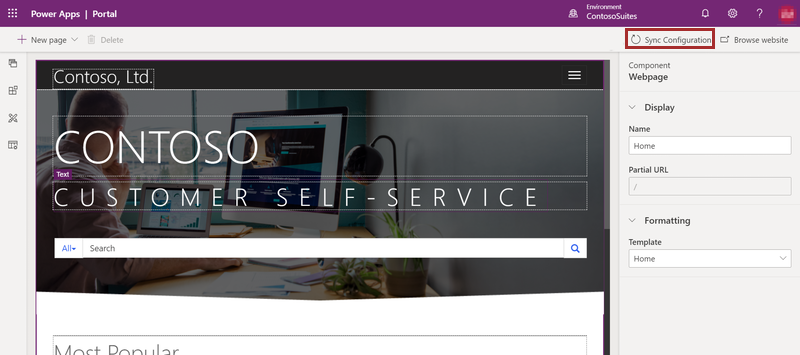
Oplossing 5: Portal opnieuw starten
Start de portal opnieuw door de volgende stappen uit te voeren:
Ga naar Power Apps.
Selecteer uw portal en selecteer vervolgens onder Geavanceerde opties de optie Instellingenbeheer>.
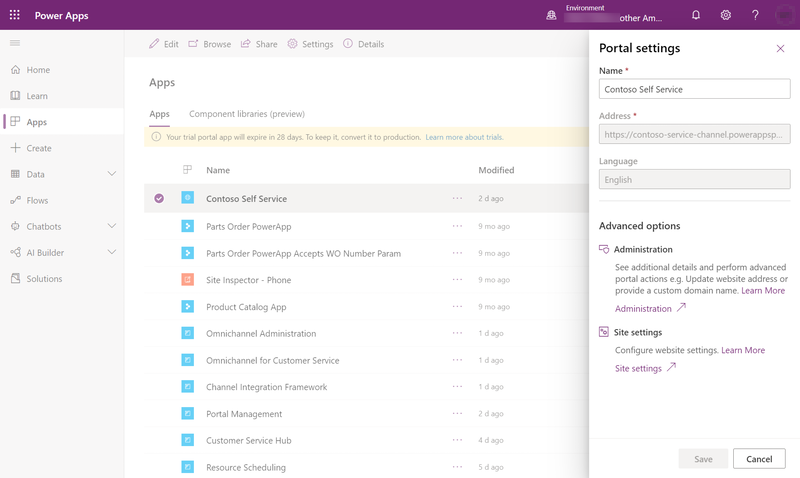
Selecteer Opnieuw opstarten.